
오늘 공유해드리고 싶은 프로그램은 바로 "토렌트"입니다.
토렌트는 사용하지 않는 사람은 있을 수 있지만,
토렌트를 한 번이라도 써 본 사람은 계속해서 편리하게 사용한다고 생각합니다.
보고 싶은 영화, 드라마, 예능 또는 각종 프로그램 등
많은 프로그램들을 다운로드할 수 있기 때문이죠.
물론 저작권은 지켜야 하는 게 맞지만
편리하게 사용하기 좋은 토렌트 사용 방법에 대해 알아보겠습니다.
우선 토렌트를 사용하고 싶으시다면
토렌트 홈페이지를 통해 토렌트(utorrent) 실행 파일을 다운로드하셔야 합니다.
토렌트 다운로드 - www.utorrent.com/intl/ko/
µTorrent - a (very) tiny BitTorrent client
µTorrent® (uTorrent) Web torrent client for Windows -- uTorrent is a browser based torrent client.
www.utorrent.com
링크를 클릭하여 [무료 다운로드] 버튼을 클릭하여 프로그램을 실행합니다.

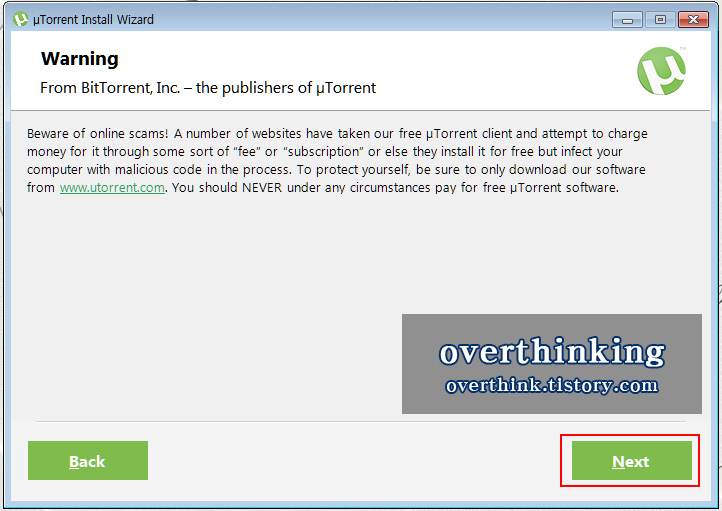

가장 첫 번째로 토렌트 설치를 누르시면 계속해서 [Next] 버튼을 눌러줍니다.
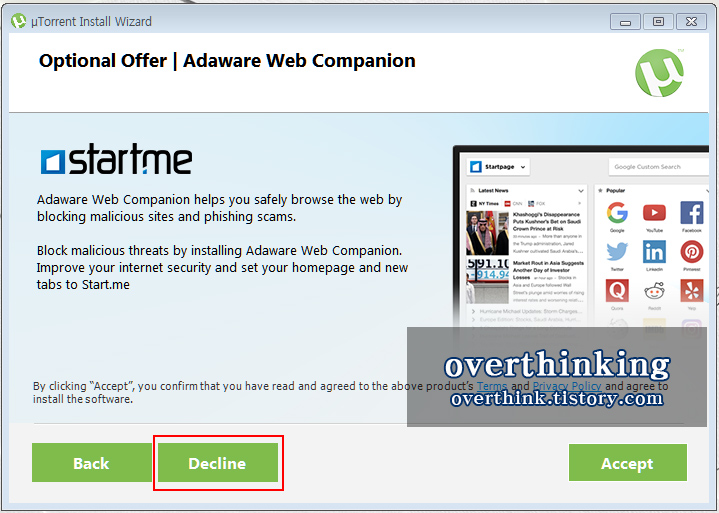

그다음으로 나타나는 화면은
토렌트와 제휴되어 있는 프로그램들을 함께 설치할 것인지를 묻습니다.
다른 프로그램들은 필요가 없으니 [Decline] 버튼을 눌러줍니다.
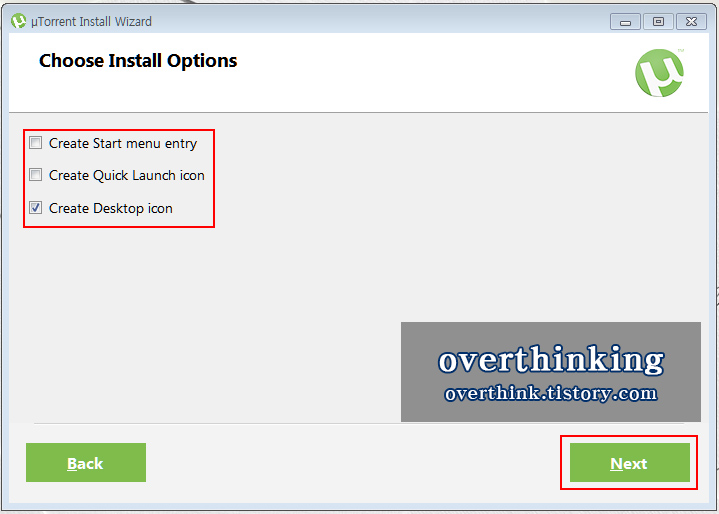
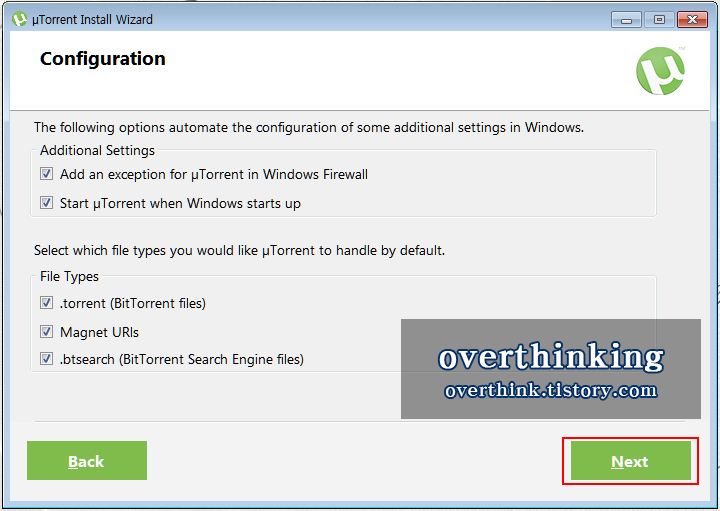

다음 화면은 시작 메뉴 또는 바로가기 메뉴를 생성시킬 것인지를 체크하고
설치를 완료하며 토렌트를 실행시켜 주세요.
토렌트를 이용하여 필요한 프로그램 또는 영상의 파일을 받는 방법은 여러 가지가 있습니다.
1. 토렌트를 공유하는 사이트 이용
2. 구글에 필요한 프로그램 또는 영상을 검색
3. 친구에게 토렌트 파일을 받기
이 중 보편적으로 사용되는 토렌트 사이트는 시간이 지남에 따라
사이트가 없어지는 경우가 있어 저는 구글에 검색해서 필요한 파일을 찾는 것을 추천합니다.

딱히 생각나는 게 없으니 무한도전을 다운로드하는 방법을 알려드리겠습니다.
먼저 구글에 무한도전 토렌트라는 키워드로 검색을 하여
토렌트를 공유하는 사이트에서 파일을 찾겠습니다.

바로 찾았네요.
무한도전의 굵은 글자를 클릭하면 토렌트 파일을 받으실 수 있습니다.
또는 내 컴퓨터에 불필요한 토렌트 파일이 생기는 것이 싫으시다면
오른쪽의 [마그넷 주소] 버튼에 오른쪽 마우스를 클릭하여 [링크 주소 복사] 버튼을 눌러줍니다.
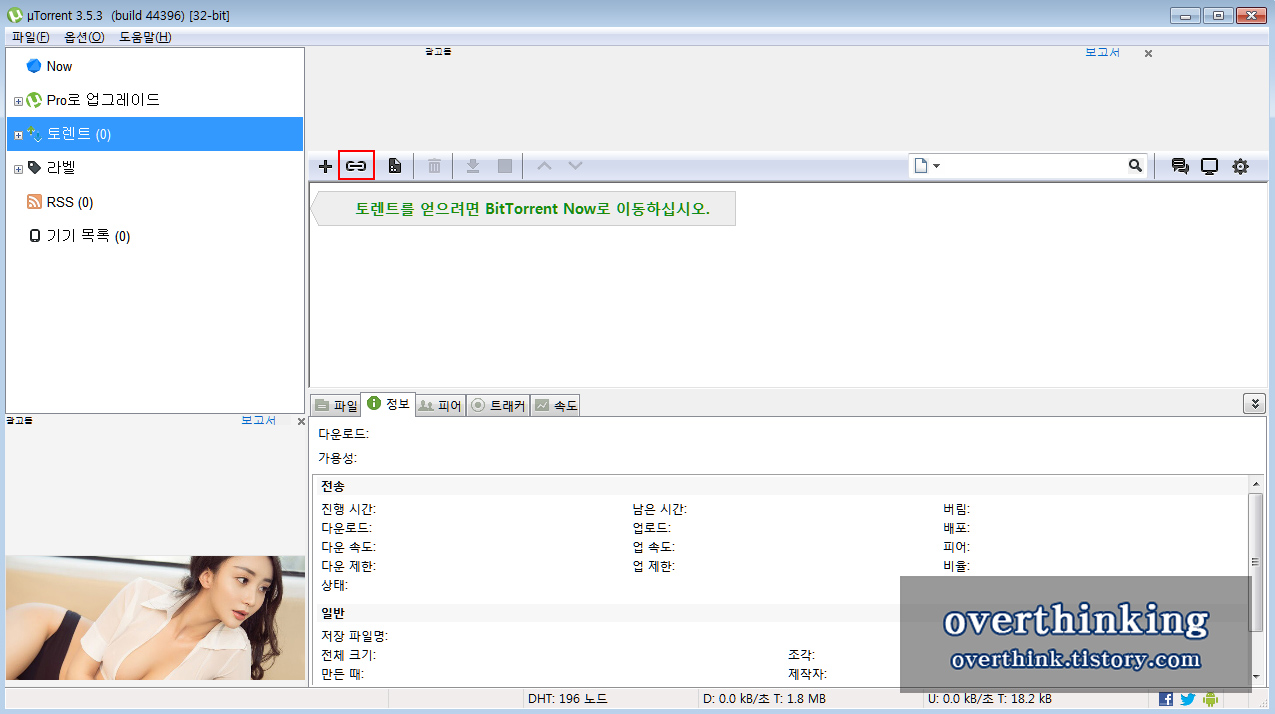

먼저 [마그넷 주소] 의 [링크 주소 복사] 를 통한 다운로드 방법입니다.
토렌트를 활성화시킨 화면에서 자석 모양의 버튼을 클릭합니다.
그런 다음 빈칸에 복사한 마그넷 주소를 붙여 넣어 [확인] 버튼을 클릭합니다.

그렇게 되면 새로운 창이 생성되어 오른쪽 창에서 다운로드할 파일이 보입니다.
맞는지 확인을 한 뒤, 저장 경로를 지정하여 [확인] 버튼을 눌러 다운로드를 시작합니다.

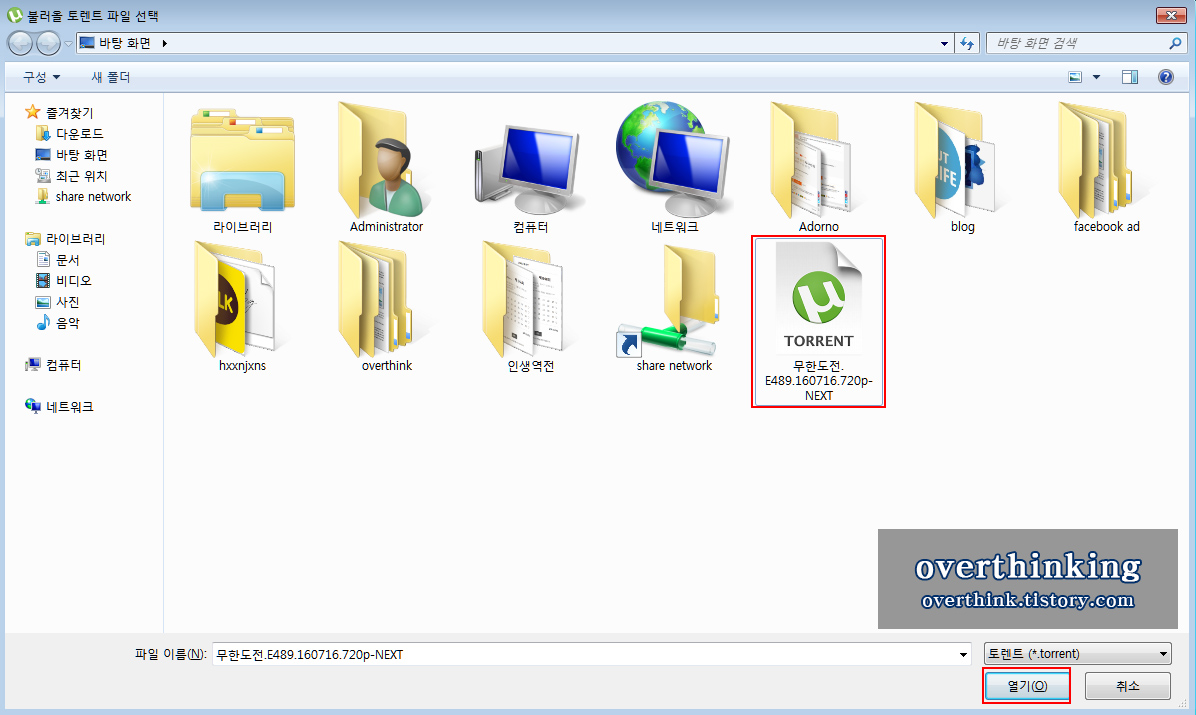
두 번째로 토렌트 파일이 있는 경우 다운로드하는 방법을 알려드리겠습니다.
플러스 버튼의 [Add Torrent from file] 버튼을 눌러
PC에 저장되어 있는 토렌트 파일을 찾아 열어줍니다.

그렇게 되면 첫 번째 방법과 같은 다운로드를 시작할 수 있는 화면이 생성됩니다.
여기서 원하는 파일이 맞는지 확인을 하고 저장 경로를 변경한 후
[확인] 버튼을 눌러주면 다운로드가 시작됩니다.
'tip > pc' 카테고리의 다른 글
| 맥북 독(dock) 위치와 크기 변경하는 간단한 방법 (1) | 2022.12.06 |
|---|---|
| 맥북 트랙패드 세 손가락 드래그 설정 방법 (0) | 2022.12.01 |
| 맥북 고화질 배경화면 21개 무료 다운로드 (주제 : 자연) (0) | 2022.11.21 |
| 맥북(Mac) 자주쓰는 키보드 단축키 총 정리 (0) | 2022.11.10 |
| [macbook / 맥북] 화면 캡처 또는 스크린샷 찍는 방법과 저장위치 변경 (0) | 2022.11.01 |




댓글